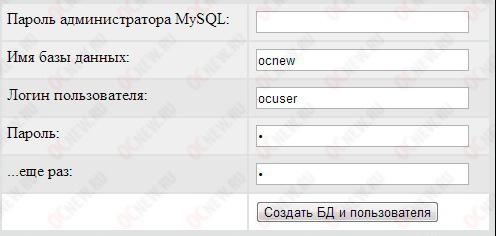Pārsūtīt WordPress uz citu hostingu: funkcijas, procedūru
Šodien ikviens, kam ir sava vietneInternets var saskarties ar problēmu, ka viņam būs jāpārvieto vietne uz citu hostingu. Tam var būt daudz dažādu iemeslu. Protams, visizplatītākā no tām ir neapmierinātība ar sniegtajiem pakalpojumiem. Ja jūs nevarat stāvēt, jums ir jārīkojas. Šī ir samērā garā procedūra. Ja jūs visu darāt soli pa solim, varat droši pārvietot vietni, nevis vairākkārt atkārtot to. Tātad, kā jūs pārsūtāt WordPress vietni ar taupīšanas iestatījumiem? Šajā rakstā jūs atradīsiet visas atbildes uz interesējošiem jautājumiem.

Pareiza vietnes tulkošana WordPress
Ja jums patika diezgan populārahosting, tad varbūt jūs varat izmantot pakalpojumu, lai pārvietotu vietni. Un tas parasti notiek pilnīgi bez maksas. Protams, ja šāda iespēja nav, tad mums būs jādara viss pats. Pirmkārt, jums jāņem vērā darbību algoritms, lai pareizi pārsūtītu emuāru vai vietni:
1. Pirmkārt, jums ir jākopē visi faili no jūsu vietnes.
2. Mēs arī eksportējam datubāzi no vecā hostinga.
3. Pēc visu failu pārsūtīšanas varat pievienot domēna nosaukumu jaunajam serverim.
4. Izveidojiet datu bāzi un importējiet tajā saglabātos datus.
5. Atveriet konfigurācijas failu, kur jums ir jāmaina jaunās datu bāzes savienojuma iestatījumi.
6. Šajā solī varat pārbaudīt visu darbību pareizību. Šajā nolūkā varat izmantot tehnisko domēnu vai pagaidu URL.
7. Visbeidzot, jums ir jāmaina DNS domēns. Lai to izdarītu, dodieties uz domēna nosaukumu reģistrētāja vadības paneli.
Izrādījās diezgan garš saraksts. Ja visas šīs darbības tiek veiktas pareizi, varat pārsūtīt WordPress no mitināšanas uz citu hostingu. Tas var aizņemt diezgan ilgu laiku, bet nevajadzētu skriešanās. Jums ir jānodrošina, ka visas darbības tiek veiktas bez kļūdām.
Failu pārvietošana no vecā hostinga
Šī ir diezgan vienkārša darbība. Ja jūs pats esat iesaistījies vietnes izveidē, varat ātri to izdomāt un viss kārtībā rīkoties. Lai migrētu jūsu WordPress emuāru uz citu hostingu, jums ir nepieciešams savienot ar FTP uz veco serveri. Pēc tam lejupielādējiet visus datus savā datorā. Arī jums ir jāsagatavo mape, kurā jūs saglabāt failus no vecās hostinga.

PIEZĪME. Ja jums ir jāpārvieto vairākas vietnes vienlaikus un vēlaties pievilt, tad būtu loģiski nekavējoties pārsūtīt visu mapi ar nosaukumu public_html. Pēc tam arī augšupielādējiet to jaunajā mitināšanas vietnē. Diemžēl daudzos hostinga uzņēmumos dažādās mapju struktūras dēļ šī fokusēšana var nedarboties. Katra vietne vai emuārs būs jāpārvieto atsevišķi.
Datubāzes pārvietošana
Eksportēt veco datubāzi uzphpMyAdmin. Pārejiet uz šo direktoriju, izmantojot vadības paneli. Sadaļā "Databases" jums būs jāatrod saite uz phpMyAdmin. Šis solis ir jādara, ja jums ir instalēta cPanel.
Jaunajā logā atlasiet nepieciešamo datu bāzi un pēc tamAtveriet sadaļu "Eksportēt". Tālāk jums ir jāmaina vairāki parametri. Mēs iet uz posteni "Export method" un izvēlieties "Normal". Ritinot mazliet mazāku, jūs redzēsiet sadaļu "Izlaide", un sadaļā "Kompresija" norādiet gzip vērtību.
Atliek tikai apstiprināt viņu darbības, noklikšķinot uz pogas "OK". Tūlīt pēc tam jūsu datubāze tiks lejupielādēta.
Vietnes pārsūtīšana uz WordPress no viena domēna uz otru
Trešajā solī jums jāpievieno domēna vārds,kuru jūs nodosit. To var izdarīt hostinga vadības panelī. Jāapzinās, ka daudzos tīmekļa vaicājumos jūs nevarat augšupielādēt failus, kamēr neesat saistījis domēnu ar vietni. Tas nozīmē, ka www mape netiks izveidota bez saistītā domēna nosaukuma.
Tātad, kā to piesaistīt? Kā mēs jau esam noskaidrojuši, jums jādodas uz vadības paneli. Tālāk jums jāatrod sadaļa "Domēni" un pāriet uz to. Pēc tam noklikšķiniet uz pogas "Pievienot domēna nosaukumu". Joprojām paliek tikai norādīt iepriekšējo domēnu un apstiprināt tā darbības.
Failu augšupielāde uz jaunu hostingu
Iepriekšējos posmos mēs visi esam gatavilejupielādējot vietnes failus. Tas ir diezgan vienkāršs solis, ar ko jūs varat ātri tikt galā ar. Vispirms jums jāpieslēdzas jaunajam serverim, izmantojot FTP. Pēc savienojuma jūs pamanīsit vienu direktoriju ar nosaukumu www. Pārejot uz šo mapi, jūs varat redzēt citu mapi ar domēna vārda nosaukumu. Tajā un jums ir nepieciešams atiestatīt visus failus, kas bija uz iepriekšējo hostingu.

Ir vērts atzīmēt, ka, ja esat pirmajā posmāpilnībā nokopēja mapi, tad jums to nav nepieciešams ievietot pats, bet visi tajā esošie faili. Tas ir, ja jūs kopējat direktoriju, piemēram, my_blog, tad to nedrīkst iekļaut mapē ar tādu pašu nosaukumu. Tam būs jāatver un jāpārvieto visi faili, kas bija vecajā serverī. Šķiet diezgan stulba kļūda, bet tas bieži tiek darīts, tāpēc ir vērts to pieminēt.
Ir arī jānodrošina, ka navnepareizas pārraides. Ja jūs to joprojām pieļaujat, tad jums ir nepieciešams lejupielādēt šos failus vēlreiz. Ja jums tā nav, tad nākotnē vietnē radīsies kļūdas.
Datu bāzes izveide
Šajā brīdī mums ir jāizveido datu bāzeuz izvēlēto serveri. Kā to izdarīt? Nekas sarežģīts šajā. Pārejiet uz vadības paneli un atlasiet vienumu "Datubāzes". Pēc tam noklikšķiniet uz pogas "Izveidot datubāzi". Jaunajā cilnē ievadiet paroli un jaunās datubāzes nosaukumu.
Ir vērts atzīmēt, ka datubāzes nosaukums automātiski tiks prefiksēts ar jums ievadīto pieteikuminformāciju, kad ievadāt vadības paneli.
Datu importēšana datu bāzē
Tagad jaunajā datu bāzē jums ir jāpārnes informācija, ko mēs saglabājām datorā pašā mūsu brauciena sākumā.
Doties uz phpMyAdmin izvēlētajā hostinga vietnē. Pēc tam dodieties uz sadaļu "Datubāzes". Tagad jums ir nepieciešams apskatīt informāciju par savu datu bāzi. Lai to izdarītu, noklikšķiniet uz pogas "Pieteikšanās informācija".
Jaunajā lapā tiks atvērti noderīgi parametri,kas jums ir nepieciešams, lai saglabātu, lai savienotu datubāzi ar mūsu vietni. Bet vispirms jums jāpiesakās phpMyAdmin. Noklikšķinot uz atbilstošās pogas, jāievada parole no datu bāzes.
PhpMyAdmin tiks atvērts jaunā lapā. Tagad mums ir jāseko pretējam tam, ko mēs darījām, eksportējot informāciju. Tas nedrīkst radīt neērtības, bet jāņem vērā datu importēšanas algoritms:
• Lai pārietu uz citu WordPress vietnes mitināšanu, jums jāiet uz izvēlēto datubāzi.
• Augšējā panelī noklikšķiniet uz pogas Importēt.
• Atveriet lauku "Importēt failu", kur jums ir jānorāda ceļš uz veco datubāzi. Tas ir arhivēts.
Protams, ja datubāze sver daudz, lejupielāde tiks aizkavēta. Beigās jums jāsaņem ziņa par veiksmīgo lejupielādi. Ja tas nenotiek, tad jums ir jāpārstartē datubāze.
Konfigurējiet vietnes savienojumu ar datubāzi
Šajā brīdī mums ir jākonfigurē datubāzes savienojums ar vietni vai emuāru vietnē WordPress. Šie iestatījumi tiek saglabāti failā wp-config.php.
Šo failu var atrast pašas vietnes saknē. Tālāk jums jāatrod šis dokuments un jāatver tas. Dodamies uz līnijām, kurās definēšanas funkcijā tiek parādīti parametri: DB_NAME - datubāzes nosaukums, DB_USER - datu bāzes lietotājvārds, DB_PASSWORD - parole, DB_HOST - datu bāzes serveris.
Lai pārsūtītu uz citu hostinga WordPress emuāru,jums ir jāaizpilda šie dati no loga, kuru esam atvēruši agrāk - "Pieteikšanās informācija". Otrajā definēšanas funkcijas parametrā jānorāda nepieciešamā informācija.

Pārbaudiet savas vietnes vai emuāra ziņu kvalitāti
Gandrīz viss ir paveicies. Ir atlikušas tikai dažas darbības. Pirms tam jums jāpārbauda sava darba kvalitāte. Un kā to izdarīt? Tā kā domēna vārds vēl nenorāda uz mūsu vietni, jums ir jāizmanto tehniskais domēns vai pagaidu URL (tas ir tas pats, vārds ir atkarīgs no tā, kāda veida mitināšana jūs mēģināt pārbaudīt savu vietni vai emuāru).
Lai pārsūtītu uz citu hostinga WordPress emuāru,jums jāzina tehniskais domēna vārds. Lai to paveiktu, dodieties uz sadaļu "Domēni". Pēc tam atlasiet vajadzīgo vārdu un noklikšķiniet uz pogas "Rīki". Jaunā logā varat redzēt saiti uz emuāra pagaidu vietrādi. Mēs to noklikšķinām un pārbaudām jūsu vietnes darba pareizību.
Kad jūs ejat, atverat galvenolapa Ja tas nenotiek vai arī jūs neatverat citas lapas, tad ar nodošanu rodas kādas problēmas. Iespējamās problēmas un to risinājumi ir apskatīti zemāk.
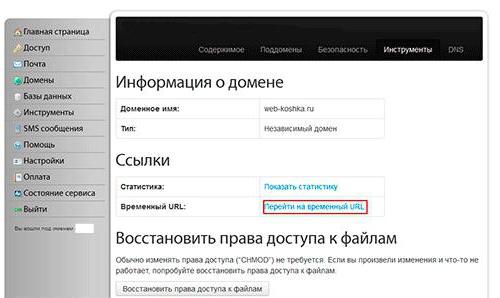
Reģistrējies DNS
Ja jūs pārbaudījāt vietni un tā darbojas labi, tadjūs varat pāriet uz pēdējo posmu. Jums ir jāmaina domēna nosaukuma DNS. Tagad, kad vietne bija redzama citiem lietotājiem, jaunajā mitināšanas vietnē ir jānorāda ceļš uz vietni.
Pārsūtīt uz citu hostinguWordPress emuārā, jums ir jāmaina DNS tās vietnes vadības panelī, kurā esat iegādājies domēna vārda reģistrācijas pakalpojumus. Dažādos pakalpojumos tas notiek dažādos veidos. Ja jums jau bija darba vietne, tad jūs zināt, kā to izdarīt. Arī katrā no šīm vietnēm ir tehniskais atbalsts, kas reaģē diezgan ātri.
DNS mainās diezgan ātri. Dažu stundu laikā lietotāji varēs atkal apmeklēt jūsu resursus.

Iespējamās kļūdas un to risinājumi
1. Ja saņemat ziņu, ka jūs nevarat izveidot savienojumu ar datu bāzi, tad jums ir nepieciešams, lai pārbaudītu izmaiņas faila nosaukumu wp-config.php. Problēma ir tāda, ka šajā failā ievadītie dati nav pareizi.
2 Ja jūs neatverat vietni un vienkārši sāciet instalēt WordPress, vēlreiz ielādējiet datu bāzi un pārbaudiet, vai lejupielāde ir veiksmīga. Tāpat arī jāpārliecinās, vai lejupielāde notiek tieši tajā datu bāzē, kurā ir izveidots savienojums ar serveri.
3. Ja vietnes atvēršanas vietā tiek parādīts tikai balts ekrāns, jums jāpārbauda faili, kurus esat augšupielādējis uz hostingu. Pārlādē datus no vecā servera un ielādējiet to jaunā failā.
4. Ja parastā teksta vietā ir dažādi izkropļojumi un dīvaini simboli, visās tabulās jāmaina kodējums utf8_general_ci.
5 Ja problēma ir tāda, ka parādās daudzi dīvaini vārdi, jums vajadzētu apskatīt spraudņu darbus. Visticamāk, tas ir kļūdas cēlonis. Izpētiet ziņu, ko serveris izsaka, un pārejiet uz attiecīgo spraudni. Lai veiktu WordPress vietnes pārsūtīšanu uz citu hostingu, spraudnis ir jānoņem, tam vajadzētu atrisināt problēmu.
Vietņu migrācijas pakalpojumi
Ja jums ir problēmas pārvietot vietniun jūs nevarat tos izlabot, varat izmantot profesionāļu palīdzību. Internetā ir daudzi dažādi pakalpojumi, kas sniedz šos pakalpojumus. Vienkārša WordPress pārsūtīšana uz citu hostingu tev izmaksās no 1000 līdz 2000 rubļiem. Viņi sola pārvietot vietni uz citu hostingu vienā dienā.
Tas ir diezgan lēti. Jūs varat maksāt un neuztraucieties par informācijas drošību. Šīs studijas apliecina, ka tās izveido vietnes rezerves kopiju, izpēta tā struktūru un nodod vietnes atsauces masu, lai tā nezaudētu savu vērtējumu.
Jūs varat pārsūtīt vietni uz citu serveripilnīgi bez maksas, ja šādi pakalpojumi nodrošina viesmīlību. Tas ir jāzina nekavējoties, lai nepārnestu visu dienu par projekta nodošanu. Jūs varat uzzināt vairāk par to tehniskās palīdzības vietnē. Protams, šos pakalpojumus var maksāt no hostinga. Tas var būt lētāk nekā īpašos uzņēmumos, kas veic vietņu pārvedumus.

Secinājums
Pārsūtīt WordPress no viena hostinga uz citu -diezgan stresa procedūra, kas prasa noteiktas prasmes. Jūs varat izmantot algoritmu, kas palīdzēs jums pakāpeniski pārvietot savu emuāru. Jums vajadzētu sagatavoties tam un atbrīvot savu laiku. Ja jūs iepriekš neesat iesaistījies vietņu pārsūtīšanā, tas var prasīt daudz. Kā es varu pārvietot WordPress vietni uz citu hostingu? Pat ja nekas nenotiek, nepatīk. Jūs varat pasūtīt pakalpojumus vietnes pārsūtīšanai, un nākamajā dienā iegūstiet savu vietni, kas būs pieejama jaunā mitināšanas vietnē. Atcerieties, ka hostings var nodrošināt bezmaksas pakalpojumus, lai pārvietotu vietni. Ja jūs zināt, ka tas ir iespējams, pārbaudiet visu informāciju tehniskajā palīdzībā.
</ p>